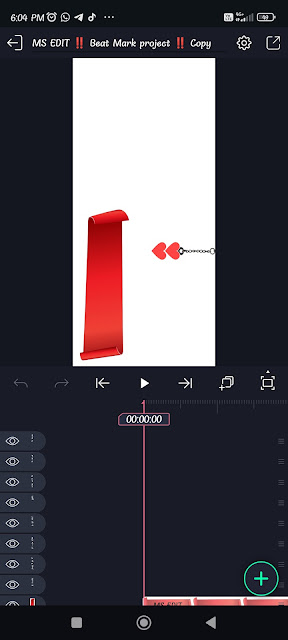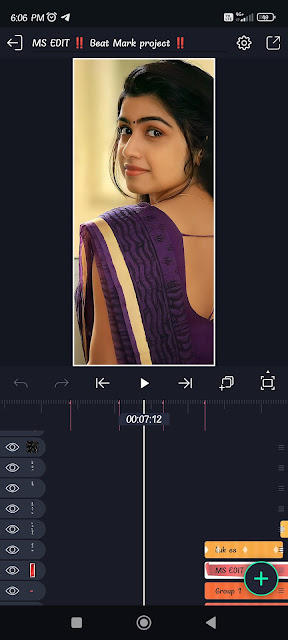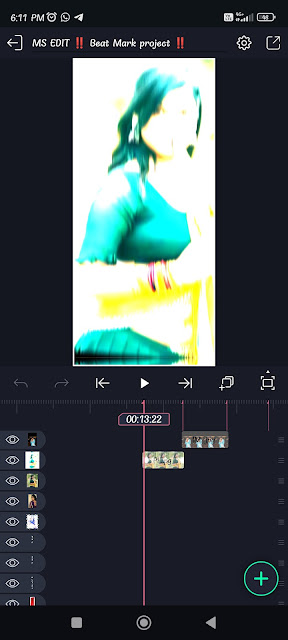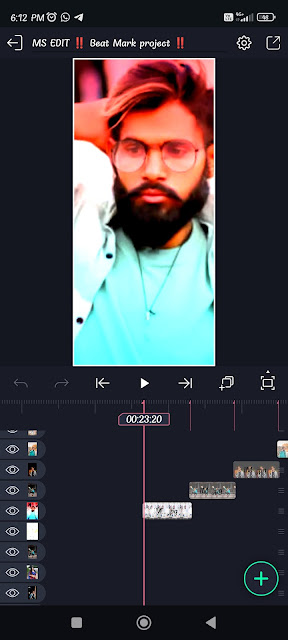सपने में तू ही तू ही दिखे || Rajsthani New Style Status video Editing Alight Motion
Introduction
हेलो दोस्तों आज के इस आर्टिकल में फिर से एक और एडिटिंग लेकर आया है जो होने वाला है राजस्थानी सॉन्ग पर का नाम है सपने में तू ही तू ही दिखे इस सोंग पर स्टेटस एडिटिंग करने वाले हैं इसके लिए आपको एक एप्लीकेशन चाहिए एप्लीकेशन का नाम है एलाइट मोशन यह एप्लीकेशन आपको गूगल प्ले स्टोर पर मिल जाएगा वहां से आप डायरेक्ट install कर लेना
Project import
यह स्टेटस बनाने के लिए आपके दो प्रोजेक्ट की जरूरत पड़ेगी दोनों प्रोजेक्ट मैं यहां पर आपको नीचे मिल जाएगा वहां से आप डायरेक्ट इन दोनों प्रोजेक्ट को इनको कर लेना एलाइट मोशन एप्लीकेशन के अंदर इंपोर्ट करने के बाद अब चलते स्टेटस एडिटिंग के लिए
Alight Motion open
प्रोजेक्ट इंपोर्ट करने के बाद आपको एलाइट मोशन एप्लीकेशन को ओपन कर लेना ओपन करने के बाद बीट मार्क प्रोजेक्ट वाले प्रोजेक्ट को ओपन कर लेना है
Beat Mark Project
बिट मार्क प्रोजेक्ट ओपन कर लेना है और स्टार्टिंग के अंदर आ जाना है यहां पर नीचे आपको दो ग्रुप मिलेंगे इसमें से एक नंबर वाला ग्रुप हाइड रहेगा इस ग्रुप को ऑन कर लेना है
इसके बाद में दो नंबर ग्रुप में चले जाना है उसके बाद में एडिट ग्रुप पर क्लिक करना है और यहां पर आपको तीन लेयर मिलेंगे यह तीनों लेयर हाइट रहेंगे इनको ऑन करना है ऑन करने के बाद में यहां पर ऊपर की तरफ आपको एक पीएनजी फोटो ऐड करना होगा तो आपको एक PNG फोटो बना लेना है उसके बाद में यहां पर आपको उस को फोटो को ऐड कर लेना है
अब आपके यहां से ग्रुप से बाहर आ जाना है उसके बाद में यहां पर लिरिक्स वाले ले रहेंगे जिसके अंदर आपको अभी कुछ भी लिरिक्स देखने को नहीं रहे होगे तो आपको ऊपर आपको एक लेयर मिलेगा मिलेगा ms edit लिखा हुआ रहेगा उस लेयर को जितने भी ले लिरिक्स है उन लिरिक्स के नीचे लेकर आ जाना है उसे लेयर को अब आपको लिरिक्स दिखने लग जाएंगे
अब आपको जितने भी लिरिक्स है उन सभी लिरिक्स का फोंट भी चेंज करना होगा आपको फोट का लिंक मैं आपको यहां नीचे दे दूंगा वहां से आप डायरेक्ट डाउनलोड कर लेना उसके बाद में एलाइट मोशन एप्लीकेशन के अंदर ऐड करना है उसके बाद में जितने भी लिरिक्स है उन सभी का फोंट चेंज कर लेना
अब आपको स्टार्टिंग मे आ जाना है और स्क्रॉल करके सबसे नीचे चले जाना है सॉन्ग के जस्ट ऊपर आपके यहां पर लेयर मिल रहे होंगे तो सॉन्ग के जस्ट ऊपर से चार लेयर को सेलेक्ट कर लेना और उनको कॉपी कर लेना है
आपको अगले लिरिक्स जहां पर भी आ रहा है उसे विद बिट मार्क पर जाना है और जो और जो आपने चार लेयर कॉपी किए थे उनको पेस्ट कर देना है और जितने भी लिरिक्स है इन चारों लेयर के ऊपर लेकर आ जाना है ताकि आपके लिरिक्स दिखने लग जाएंगे
फिर आपको आगे जाना है जहां पर आपके अगले लिरिक्स आ रहे होंगे उसे बीट मार्क पर आपको यह चारों लेयर को पेस्ट कर देना है और इन के जस्ट नीचे आपको लिरिक्स मिलेंगे उन लिरिक्स को जो अभी आपने चार लेकर पेस्ट करे थे उनके ऊपर ले कर आ जाना है ताकि आपके लिरिक्स दिखने लग जाएंगे
Photo Add
अब आपको जितनी भी खाली जगह है बीट मार्क के हिसाब से फोटो ऐड करना होगा जहां-जहां खाली जगह है उन सभी जगह पर बीट मार्क के हिसाब से आपको फोटो ऐड करना है अब जितने भी फोटो अपने ऐड करी है उन सभी के अंदर इफेक्ट लगाना होगा तो चलिए अब इफेक्ट लगते हैं
Effect Add
इफेक्ट लगाने के लिए सबसे पहले आपको इस बीट मार्क पर आ जाना है 6:12 सेकंड पर यहां पर फोटो आ रही होगी इस फोटो के अंदर आपको कौन सा इफेक्ट लगाना होगा तो आपको चले जाना इफेक्ट प्रोजेक्ट के अंदर और सबसे फर्स्ट वाली फोटो आ रही होगी उसे फोटो का इफेक्ट कॉपी करना है और फिर से बीट मार्क प्रोजेक्ट में आ जाना है 6:12 सेकंड इस बीट मार्क पर आ जाना है यहां पर जो फोटो आ रही है इस फोटो के अंदर यह इफेक्ट पेस्ट कर देना है
उसके बाद में आपको आगे दो फोटो और मिल गई होगी उनके अंदर भी यही इफेक्ट पेस्ट करना है
आपको वापस इफेक्ट प्रोजेक्ट में आ जाना है और दो नंबर वाली फोटो का इफेक्ट कॉपी करना है और फिर से बिट मार्क प्रोजेक्ट में आ जाना है और आपको इस बीट मार्क पर आ जाना है 13:22 सेकंड पर यहां पर फोटो आ रही है इस फोटो के अंदर यह इफेक्ट पेस्ट कर देना है और यह इफेक्ट आपको कितनी फोटो के अंदर लगाना है 13:22 सेकंड से लेकर 20:10 सेकंड तक जितने भी फोटो आ रही है इन सभी फोटो में ये इफेक्ट पेस्ट कर देना है
अब आपको वापस इफेक्ट प्रोजेक्ट में आ जाना है और जो तीन नंबर वाली फोटो है उसका इफेक्ट कॉपी करना है और यहां पर नीचे सबसे एक लेयर मिल रहा होगा जो बॉर्डर पीएनजी है उसको लेयर भी कॉपी कर लेना है और फिर से बीटमार्क प्रोजेक्ट में आ जाना है
और इस बीट मार्क पर आ जाना है 23:20 सेकंड पर आ जाना है और यहां पर फोटो आ रही होगी इस फोटो के अंदर यह इफेक्ट पेस्ट कर देना और यह इफेक्ट आपको कितनी फोटो के अंदर लगाना है 23:20 सेकंड से लेकर लास्ट तक जितनी भी फोटो आ रही है इन सभी फोटो में ये इफेक्ट पेस्ट कर देना है
Boder png Add
अब आपको बॉर्डर पीएनजी ऐड करना होगा इसके लिए आपको स्टार्टिंग के अंदर आ जाना है और प्लस लेयर पर क्लिक करना है अपने जो लेयर कॉपी किया इफेक्ट प्रोजेक्ट में से उस लेयर यहां पर पेस्ट कर देना और इस लेयर को एंड तक कर लेना
अब आपका वीडियो पूरा कंपलीट बन जाएगा अब इस वीडियो को आप को एक्सपोर्ट कर लेना है गैलरी के अंदर यह पूरी 100% एक्सपोर्ट जाएगी उसके बाद सेव का बटन आएगा उस पर क्लिक कर देना आपकी वीडियो गैलरी के अंदर से हो जाएगी
Conclusion
अगर आपको इस वीडियो को बनाने में कोई भी दिक्कत आ रही है वह वीडियो मैं यहां नीचे दे रहा हूं उसे वीडियो को पूरा कंपलीट देख लेना स्टेप बाय स्टेप आपको सब कुछ समझ में आ जाएगा कि इस वीडियो को कैसे बनाना है वीडियो यहां नीचे आ रही है